Podcasty sú skvelou formou zábavy a niektoré sú dokonca poučné. Niekoľko prehrávačov médií vám umožňuje počúvať podcasty, ale skúsenosť nie je úplne rovnaká ako pri použití vyhradenej aplikácie.
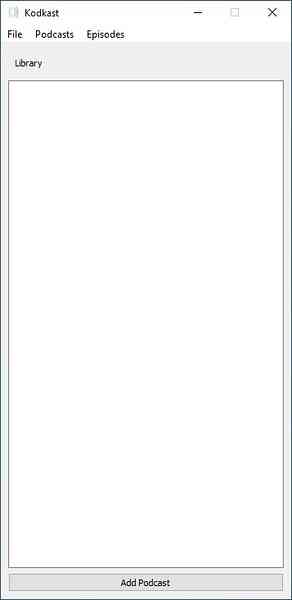
Kodkast je prehrávač podcastov s otvoreným zdrojom, ktorý má minimalistické rozhranie.
GUI je podlhovasté a nie je možné ho zmeniť alebo maximalizovať. Veľký panel je vaša knižnica a zobrazuje zoznam vašich predplatných podcastov. Kliknite na tlačidlo „Pridať podcast“ alebo sa prihláste na odber kanála pomocou klávesovej skratky Ctrl + A.
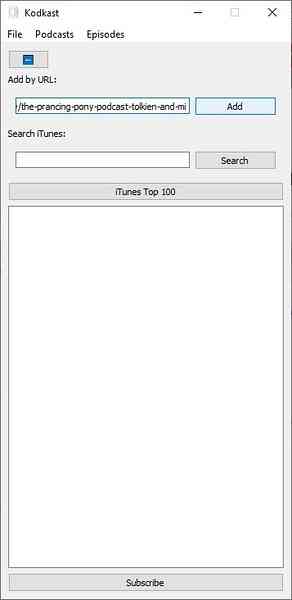
Odkaz na kanál podcastu môžete vložiť do tlačidla Pridať podľa adresy URL a kliknúť na tlačidlo Pridať napravo. Ak chcete objavovať podcasty, stlačte tlačidlo iTunes 100 najlepších a program Kodkast vyvolá zoznam populárnych podcastov. Môžete si zvoliť ten, ktorý chcete prihlásiť na odber.
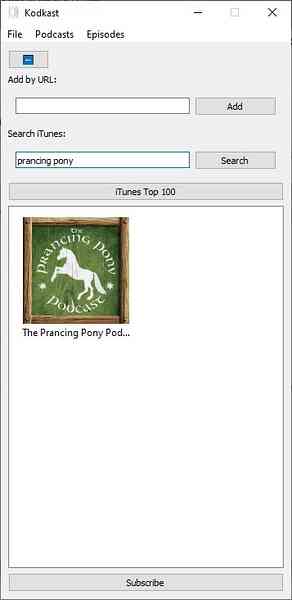
Poznámka: Kodkast závisí od VLC. Ak vo vašom počítači nie je nainštalovaný prehrávač médií, softvér podcast spôsobí chybu a nespustí sa. Pre prácu s Kodkastom nemusí VLC bežať na pozadí, ten záleží iba na viazaní prehrávača Python na prehrávači.
Podcasty nájdete pomocou zabudovaného vyhľadávacieho nástroja, ktorý získava výsledky z iTunes. Vyhľadávanie je trochu pomalé, ale dajte mu pár sekúnd a funguje to. Pretože veľkosť okna Kodkastu nie je možné zmeniť, je trochu ťažké ho použiť pri vyhľadávaní podcastov, pretože názvy kanálov a názvy epizód sú čiastočne skryté. Ak sa chcete odhlásiť z podcastu, kliknite naň pravým tlačidlom myši a potom kliknite na príkaz Odstrániť.
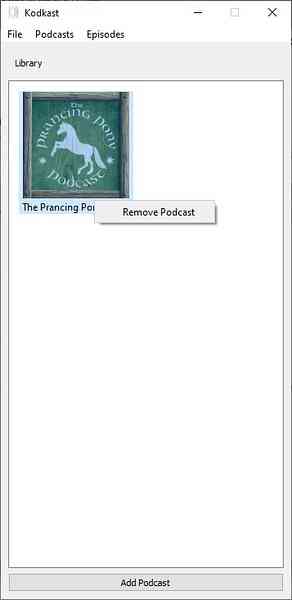
Spoločnosť Kodkast uvádza výsledky vyhľadávania na table Knižnica s miniatúrami a názvami jednotlivých kanálov.
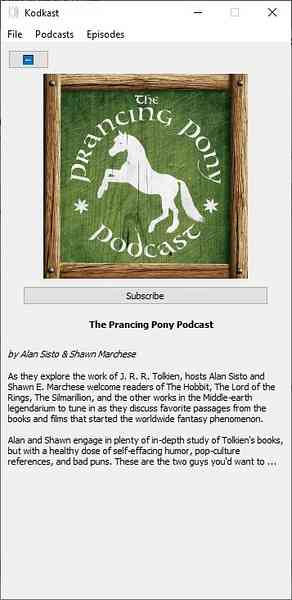
Kliknite pravým tlačidlom myši na podcast, vyberte možnosť „O mne“, čo je jediná dostupná možnosť, a program KodKast zobrazí informačnú stránku kanála. Ak sa chcete vrátiť späť k výsledkom, kliknite na tlačidlo späť v ľavom hornom rohu obrazovky. Pomocou vyhľadávacieho panela preskočíte na určitý bod na časovej osi stopy.
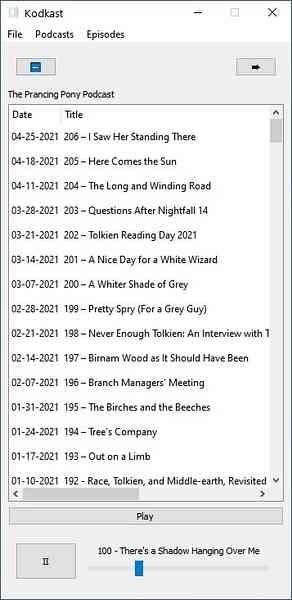
Tlačidlá pod ním slúžia na ovládanie prehrávania; možnosti zahŕňajú Prehrať, pozastaviť, pretočiť dopredu a dozadu. Zmeňte rýchlosť zvuku o 0.5x až 2-násobok rýchlosti kliknutím na tlačidlo v dolnej časti. Zvláštne je, že program nemá posúvač ovládania hlasitosti.
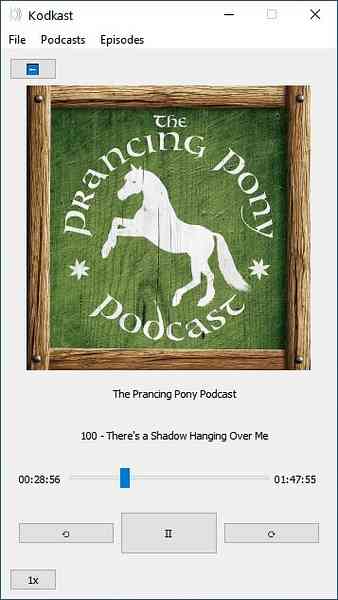
Kodkast je napísaný v jazyku Python. Nie je to prenosný softvér.
Prečo potrebujem KodKast a VLC, zatiaľ čo druhé môžem jednoducho použiť? Podcasty môžete pridávať do VLC pomocou adresy URL informačného kanála, ktorú musíte získať manuálne. Kodkast na druhej strane podporuje praktickú možnosť vyhľadávania, ktorá vyhľadáva kanály cez iTunes, čo je pohodlnejšie.
Pre väčšinu ľudí to nemusia byť prerušenia obchodu, ale myslím si, že v spoločnosti Kodkast je niekoľko nevýhod. Ak chcete počúvať zvuk offline, pomocou aplikácie nemôžete sťahovať epizódy. Ďalšou nevýhodou je, že nemôžete použiť Kodkast na import alebo export vašich informačných kanálov zo súboru OPML, napr.g. Používam AntennaPod na svojom telefóne s Androidom a gPodder / Podstation na mojom PC na import a export mojich informačných kanálov medzi zariadeniami, čo je v prípade Kodkastu nemožné. Popis epizódy sa nezobrazí v zozname alebo počas prehrávania.
Nechcem byť tvrdý na Kodkast, pretože toto je prvé stabilné vydanie programu. Nemal som absolútne žiadne problémy s počúvaním svojich obľúbených epizód pomocou aplikácie, dokáže pokračovať v prehrávaní od miesta, kde ste skončili, pokiaľ kliknete na tú pravú epizódu. Možnosť vyhľadávania iTunes je dobrá a je to niečo, čo používam na AntennaPod a Podstation, pretože je to vynikajúci spôsob objavovania nových podcastov.
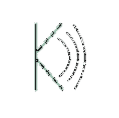
Kodkast
Pre Windows
Stiahni teraz Phenquestions
Phenquestions

